macOS Ventura の更新後に失われたファイルを回復する方法
公開: 2022-12-19今日、以前よりも多くのストレージ デバイスが使用されています。 これは、発明の増加と技術の進歩によるものです。
既存の多くのデバイスでも、操作性を向上させ、ユーザー エクスペリエンスを向上させるための研究開発が強化されています。
これが、オペレーティング システムの絶え間ないアップグレードの背後にある理由です。
ただし、デバイスのアップグレードを実行するときは、プロセス中のデータを保持するように注意する必要があります。 これは、システムの更新が計画とは異なる場合があるためです。
システムのアップグレードで考えられる副作用には、データの損失が含まれます。 データのバックアップ ファイルがない場合、これは大きな頭痛の種になる可能性があります。
macOS Ventura の更新後に失われたファイルを回復するための無料ガイドを提供するために、この記事を用意しました。
この記事では、機能する Mac データ復旧ソリューションを見つけます。 続きを読んで調べてください。
Mac アップデートはファイルを削除しますか?
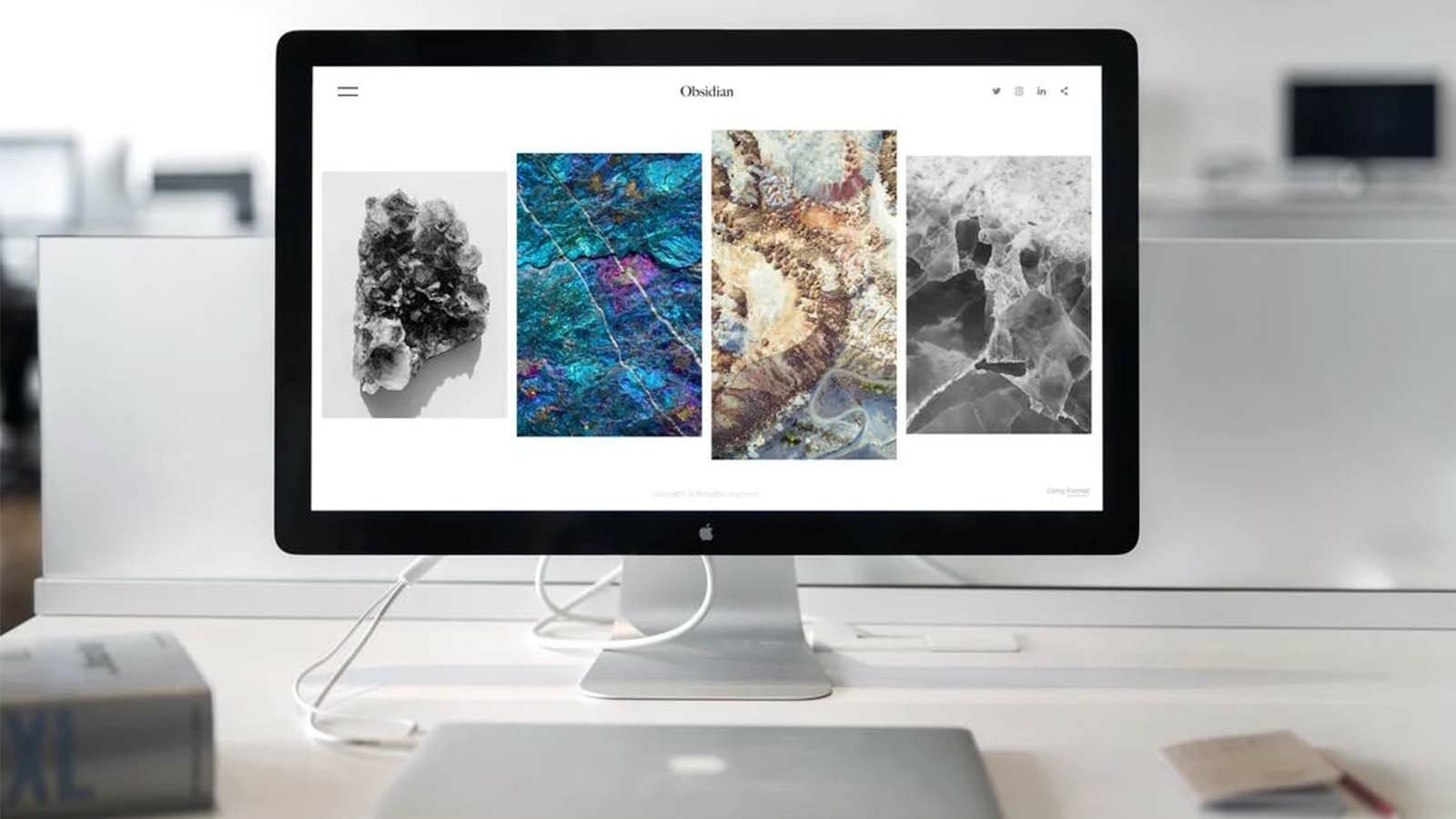
これは初心者にとって良い質問です。
Mac の更新によってファイルが削除されるのか、それともファイルが失われるのかを理解するために、ここまで詳しく理解していただければ幸いです。
答えは、Mac の更新ではファイルが削除されないということです。 ただし、特定のシナリオでは、Mac の更新中にデータが失われる可能性があります。
このため、このプロセスを開始する前にファイルをバックアップする必要があります。
これらのシナリオには次のようなものがあります。
- 破損した更新ファイル
- 更新中に発生する中断
- 信頼されていないサードパーティのサイトからダウンロードされた更新
- 処理中にハード ドライブが破損し、フォーマットする必要がある場合
macOS Ventura の更新後に失われたファイルを回復する方法

このシナリオには多くの解決策があります。 利用可能ないくつかのソリューションを使用すると、失われたすべてのファイルを元の状態に復元できます。
ただし、適切な方法を使用して、ファイルがさらに破損しないようにしてください。
以下の推奨される解決策を参照してください。
解決策 1: ゴミ箱でファイルを復元する
ファイルが誤ってハード ドライブから削除されたと思われる場合はいつでも、Mac の最適なデータ リカバリはごみ箱です。
Mac を macOS Ventura にアップデートしてファイルを失った後は、ほとんどの場合、ゴミ箱にファイルが入っています。
ただし、ファイルがごみ箱から空にされる前に、できるだけ早くこれを行う必要があります。
アプリの使用方法の詳細については、以下のプロセスを参照するか、ここをタップしてください。
ステップ 1: Mac でゴミ箱アプリを検索するか、画面の [ゴミ箱] アイコンをタップします。 アプリを開くと、最近削除されたさまざまなファイルが表示されるはずです。
ステップ 2:フォルダーを調べて、更新プロセスで失われたファイルとフォルダーを特定し、回復する必要があります。
ステップ 3:復元したいファイルを選択し、「元に戻す」をクリックして復元します。
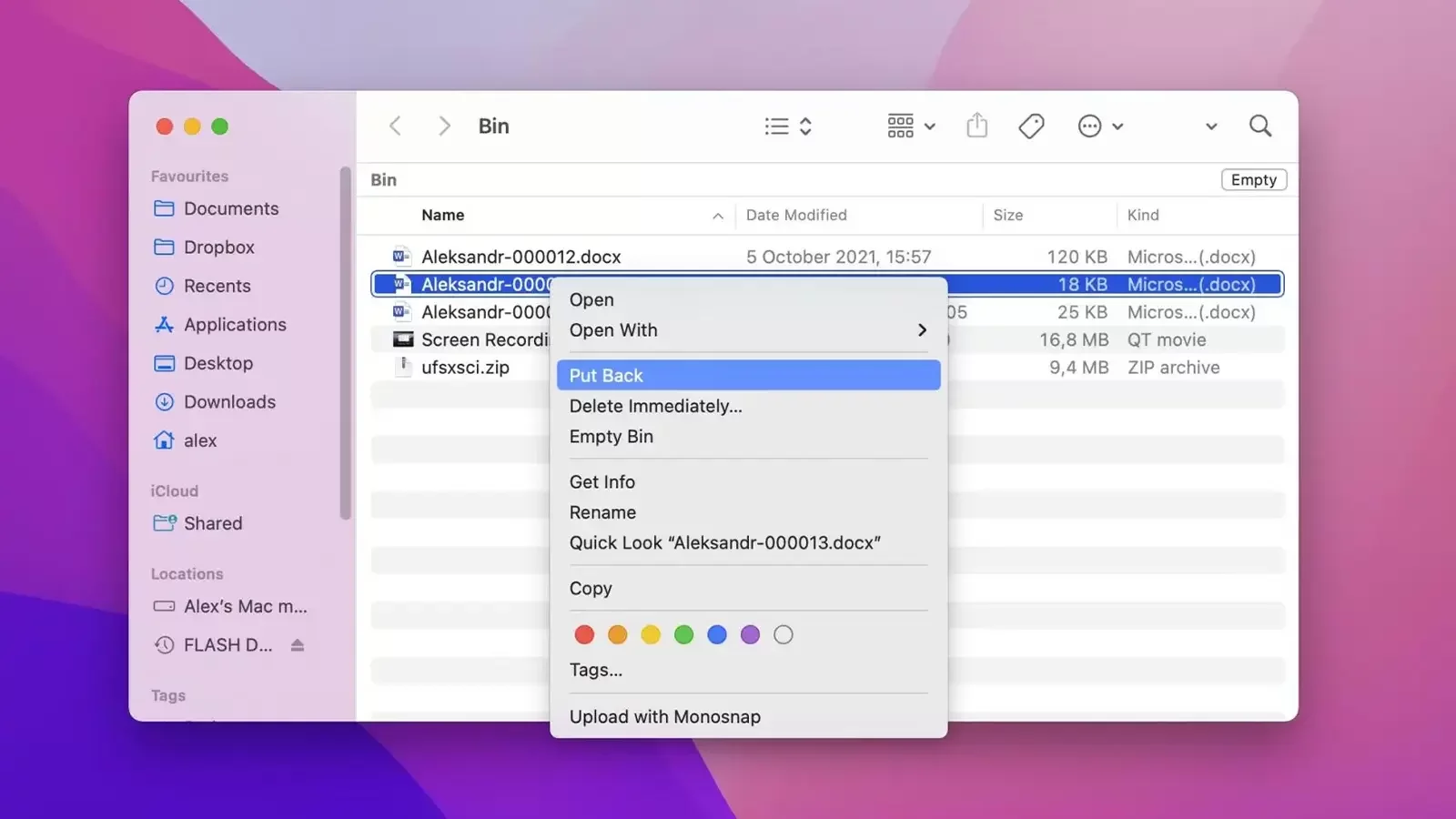
前述したように、ゴミ箱アプリは最近削除されたファイルを保存し、ワンクリックで簡単に復元できるため、不可欠です。
ただし、ファイルは短時間しかそこにとどまることができません。
ゴミ箱からファイルを取得するまでに時間がかかりすぎた場合は、ファイルを元に戻すことができない可能性が高くなります。 この場合、回復ツールが必要になります。
解決策 2: 回復ツールで失われたファイルを回復する
データのバックアップは、ファイルを保護し、システムの更新後でも復元できるようにする 1 つの方法です。
Mac ファイルが完全に削除されたためにゴミ箱から復元できない場合は、データ リカバリが最良の代替手段です。
今日市場に出回っているサードパーティのデータ リカバリ ソリューションと同様に、Cleverfiles が開発した Disk Drill を使用することをお勧めします。
Disk Drill は、損失の背後にある要因に関係なく、データを回復するのに役立つ魔法のツールです。
このソフトウェアで操作して驚かれる機能には、次のようなものがあります。
- 1000 種類以上のファイルを復元
- ローカルおよび外部デバイスを含む複数のストレージ デバイスからのリカバリをサポート
- 隠されたマルウェア、ウイルス、または広告はありません
- スムーズで直感的なユーザー インターフェイス
このデータ回復ソフトウェアを使用すると、macOS Ventura の更新中に失われたデータに対して適切なソリューションが得られます。

以下の手順に従ってファイルを復元してください。
ステップ 1:このワンダー アプリをダウンロードしてインストールする
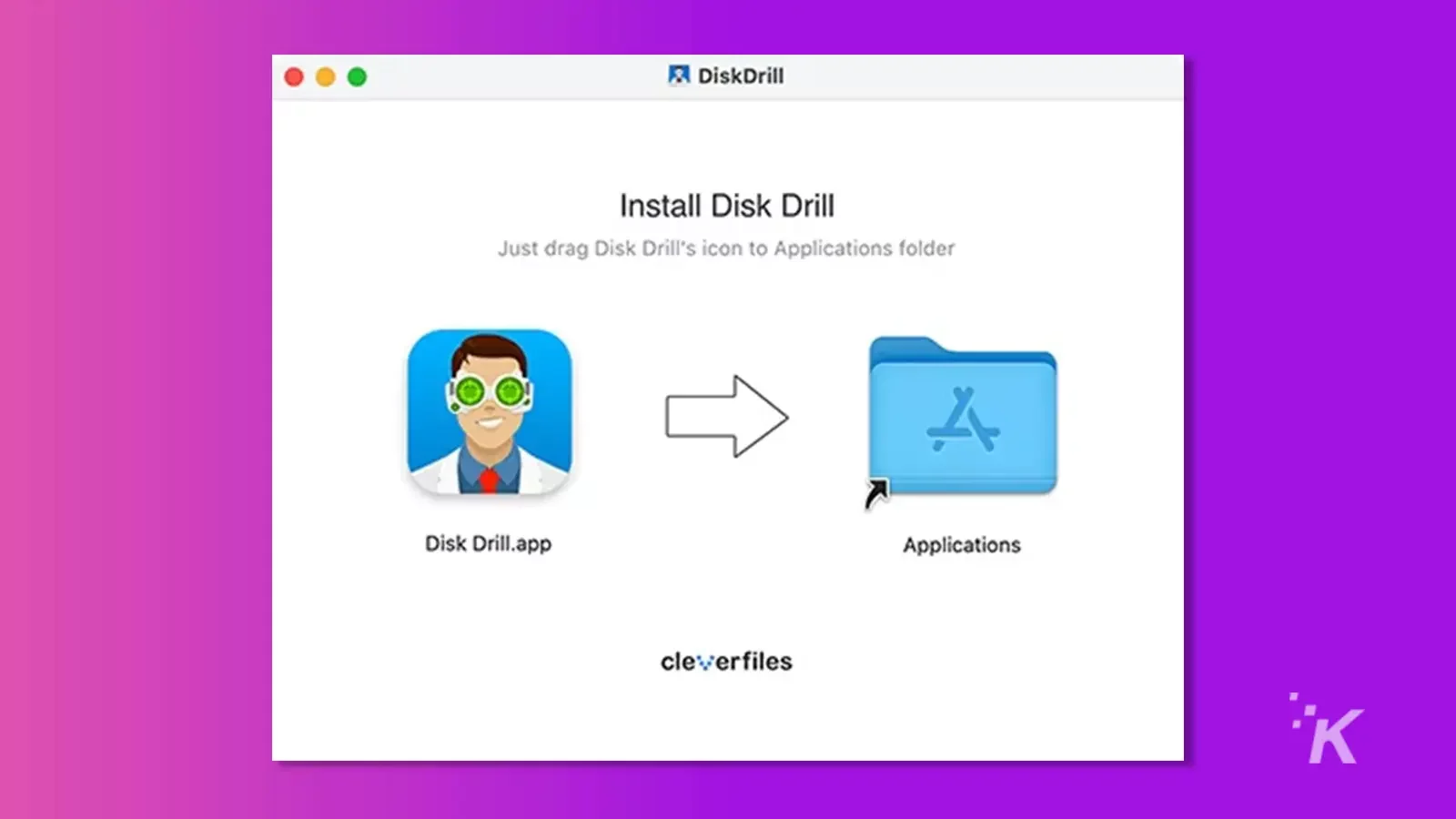
ステップ 2:アプリを起動し、ホーム インターフェースでデバイスを確認します
ステップ 3:スキャン プロセスを開始して、失われたファイルを回復します。
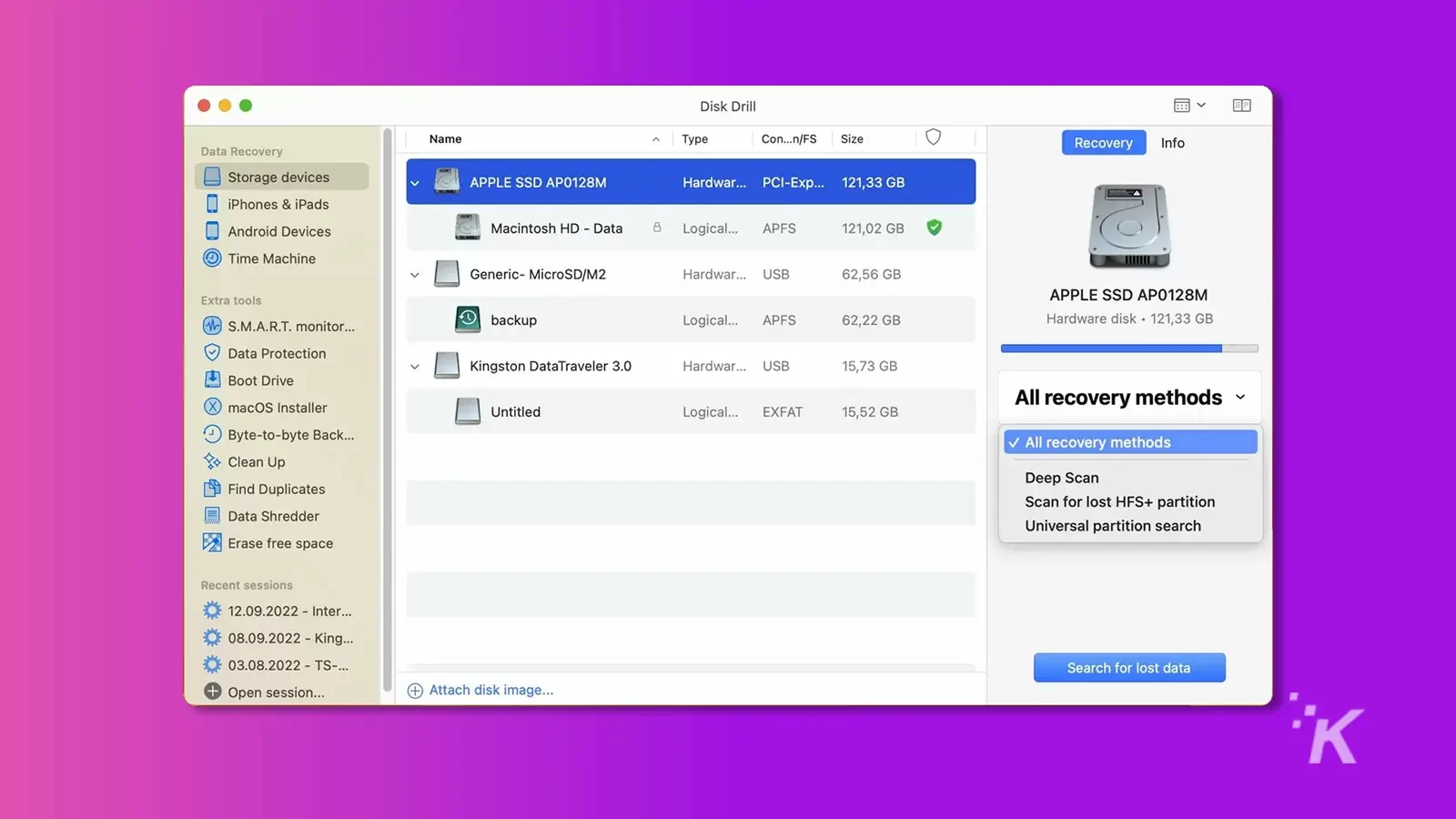
ステップ 4:スキャンが終了すると、ファイルがプレビュー セクションに表示されます。 復元する正しいファイルを確認して選択します
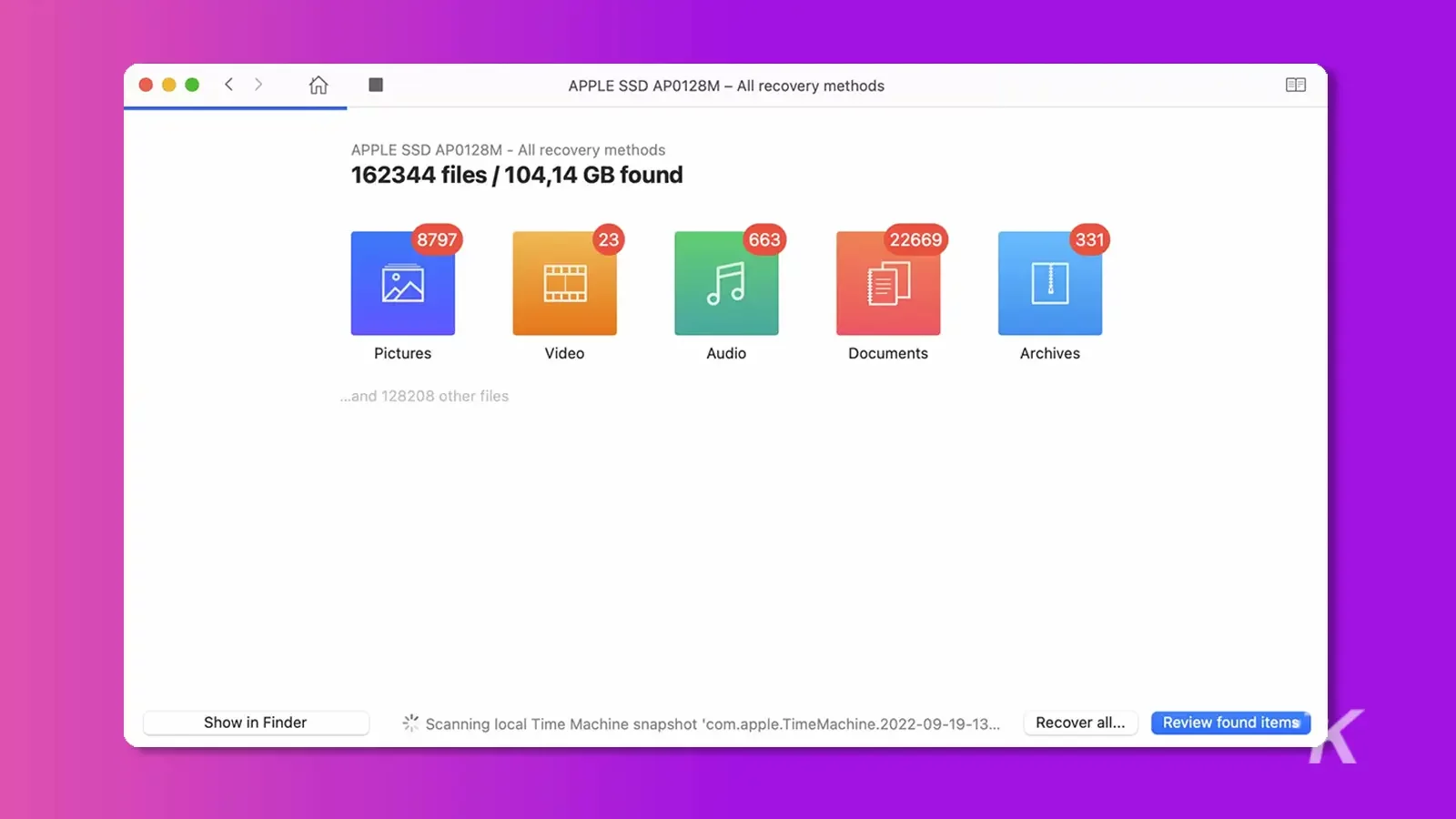
ステップ 5: 「回復」をタップし、回復後にファイルを保存するフォルダを選択します
解決策 3: Time Machine から復元する
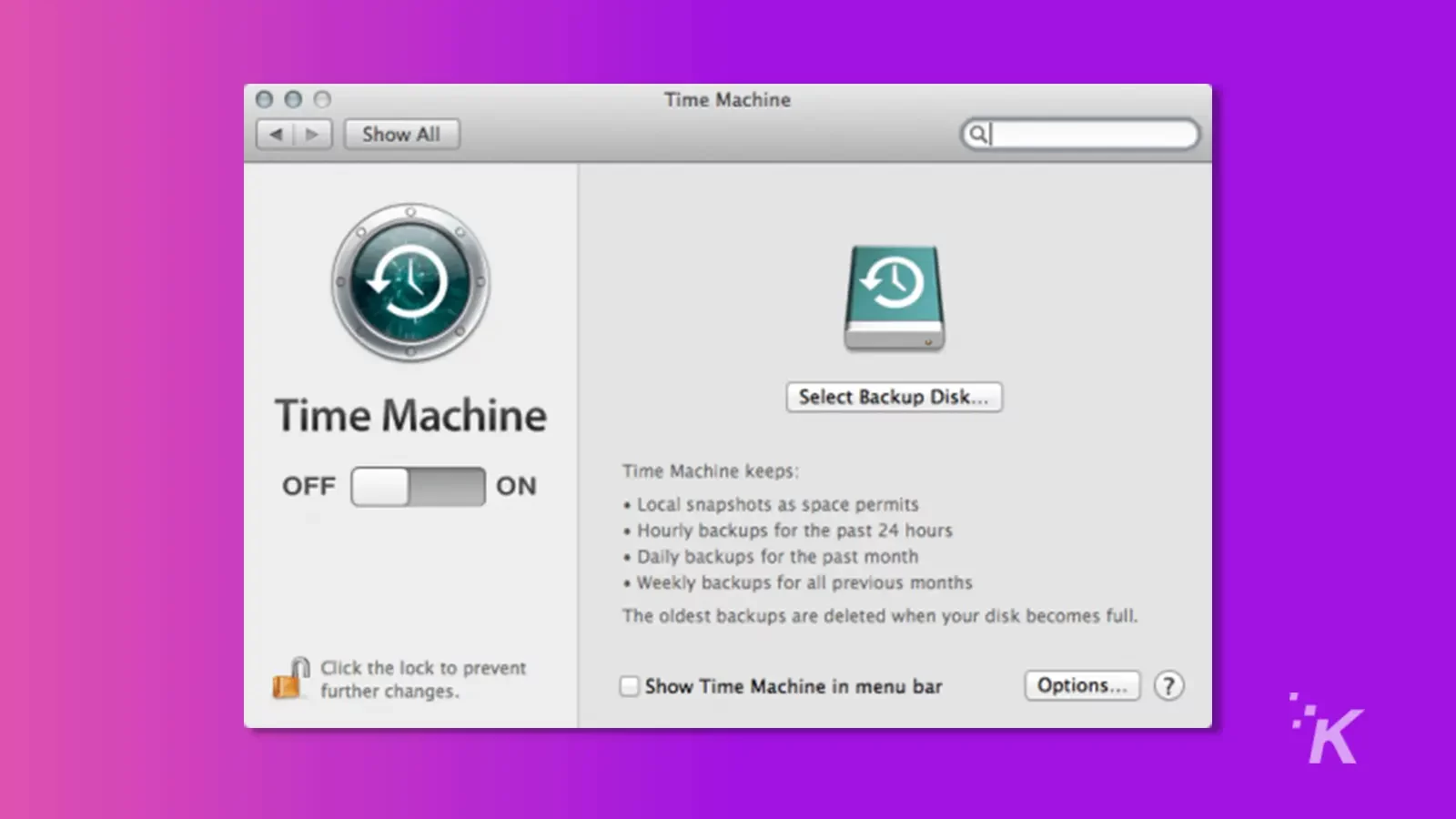
Time Machine は、ファイルを保存して復元しやすくするツールです。 このツールは、macOS Ventura へのアップデート中にファイルが失われた場合に便利です。
プロセスは簡単です。
- ステップ 1:起動パッドを開き、Time Machine を見つけます。 それを開く。
- ステップ 2: Time Machine で失われたファイルを検索します。 それらを見つけたら、選択して「復元」を押して復元します。
- ステップ 3:画面のプロンプトに従って、リカバリ プロセスを完了します。
以前に Time Machine バックアップを有効にした場合にのみ、この方法を使用できることに注意してください。 Time Machine のバックアップがないことに気付いた場合は、iCloud のバックアップがある可能性があります。
以下の iCloud バックアップからファイルを復元する方法を確認してください。
解決策 4: iCloud バックアップで不足しているファイルを復元する
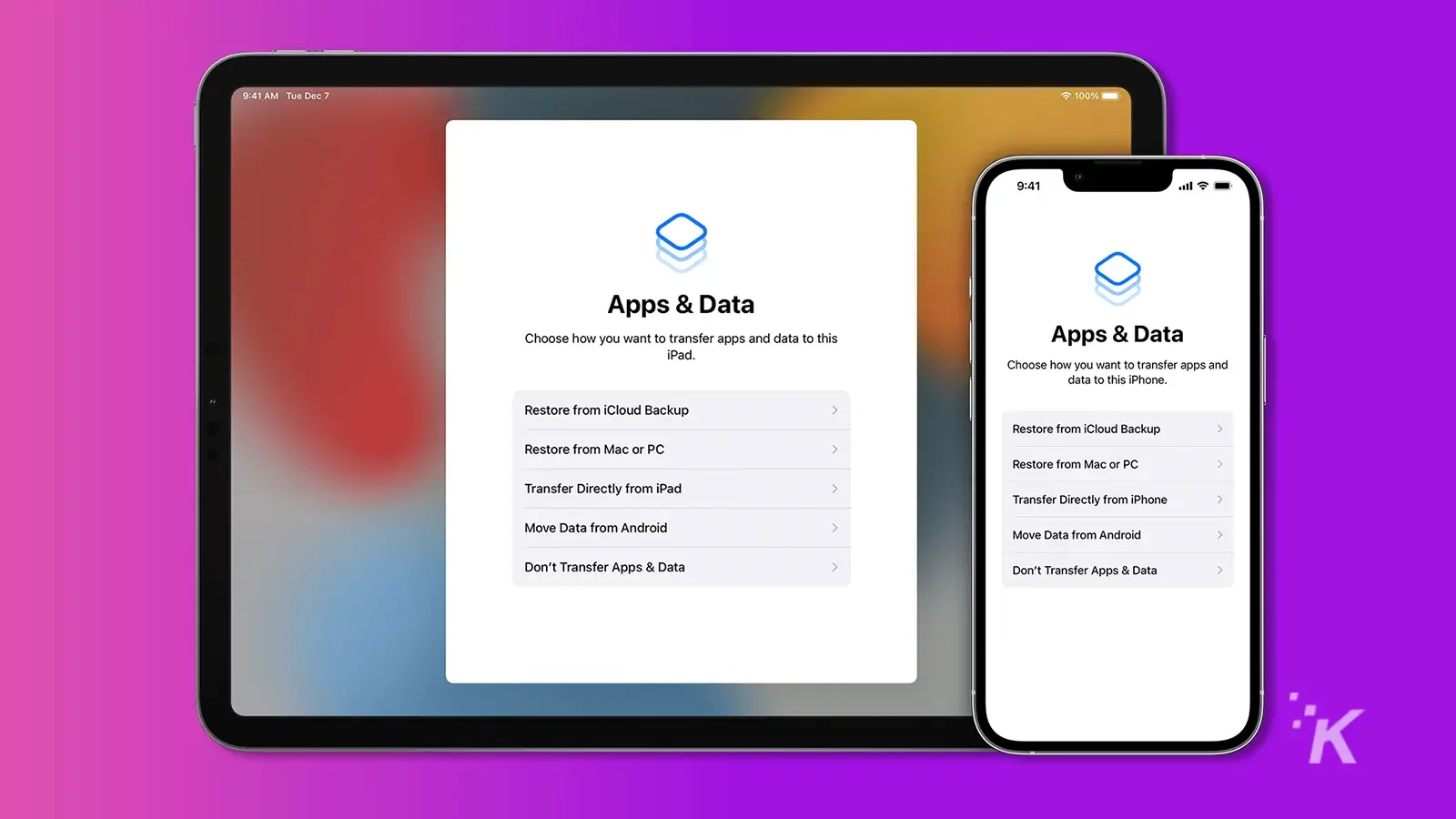
iCloud バックアップはすべての Apple デバイスで利用でき、通常のバックアップを有効にする前に作成する必要があります。 以下の手順に従ってください。
- ステップ 1: iCloud を開き、ファイルがあるかどうかを確認します。
- ステップ 2:ファイルを選択してデバイスにダウンロードします。
これについて何か考えはありますか? ディスカッションを Twitter または Facebook に持ち込んでください。
編集者の推奨事項:
- macOS Ventura をダウンロードしてインストールする方法
- 削除した写真を取り戻すには?
- iPhone から Mac に写真を簡単に転送する方法
- Apple は iMessage と iCloud の保存データの安全性を高めています
